Установка пароля на телефоне - это отличная мера безопасности, которая помогает защитить ваши личные данные от посторонних. Однако, могут возникать ситуации, когда вы забываете пароль или просто хотите удалить его для удобства использования вашего смартфона. В данной статье мы расскажем вам, как удалить пароль на телефоне Эксплэй и вернуть доступ к вашему устройству.
Прежде всего, необходимо отметить, что процедура удаления пароля может немного отличаться в зависимости от модели телефона Эксплэй. Однако, в целом, основная последовательность действий остается неизменной.
Первым шагом является вход в меню "Настройки" вашего телефона Эксплэй. Обычно, для этого нужно нажать на иконку "Настройки", которая часто представлена значком шестеренки.
В меню "Настройки" вам необходимо найти опцию "Безопасность" или "Безопасность и экран блокировки". Обычно эта опция находится в конце меню или в разделе "Персональные данные". Введите свой текущий пароль, если он требуется для доступа к этой опции.
Как снять пароль на телефоне Эксплэй в несколько простых шагов
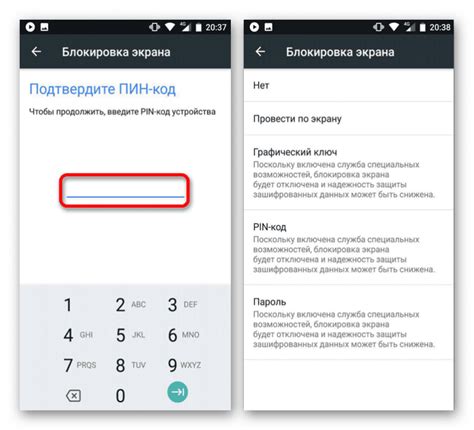
Установка пароля на телефоне Эксплэй может быть полезной для обеспечения безопасности и защиты ваших личных данных. Однако, в некоторых случаях вы можете забыть свой пароль и не сможете получить доступ к своему устройству. В этой инструкции мы расскажем вам, как снять пароль на телефоне Эксплэй в несколько простых шагов.
| Шаги | Действия |
|---|---|
| Шаг 1 | Нажмите на кнопку включения/выключения на вашем телефоне и выберите опцию "Выключить". |
| Шаг 2 | Удерживайте кнопку включения/выключения и кнопку громкости вниз одновременно, пока не появится логотип Эксплэй на экране. |
| Шаг 3 | Используйте кнопки громкости для перемещения по меню восстановления. Выберите опцию "Wipe data/factory reset" и подтвердите выбор кнопкой включения/выключения. |
| Шаг 4 | Выберите опцию "Yes - delete all user data" и подтвердите выбор кнопкой включения/выключения. |
| Шаг 5 | После завершения сброса, выберите опцию "Reboot system now" и подтвердите выбор кнопкой включения/выключения. |
После перезагрузки ваш телефон Эксплэй будет возвращен в состояние по умолчанию без пароля. Пожалуйста, обратите внимание, что весь ваш персональный контент и настройки будут удалены в процессе сброса. Убедитесь, что выполнены все необходимые резервные копии перед процедурой.
Почему может возникнуть необходимость удалить пароль
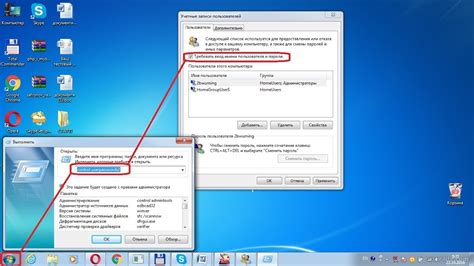
Необходимость удаления пароля на телефоне Эксплэй может возникнуть по следующим причинам:
- Забыт пароль: Возможно, вы забыли установленный ранее пароль и не можете разблокировать свой телефон. В такой ситуации единственным решением может быть удаление пароля.
- Приобретение использованного телефона: Если вы купили подержанный телефон Эксплэй и предыдущий владелец не передал вам пароль, то удаление пароля может понадобиться для полноценного использования устройства.
- Ненужная сложность: Некоторые пользователи предпочитают не использовать парольную защиту на своих телефонах по соображениям удобства или безопасности. В таком случае, вы можете захотеть удалить пароль и использовать альтернативные методы защиты (например, отпечаток пальца или разблокировку лицом).
Будьте внимательны, что удаление пароля повлечет за собой потерю защиты вашего телефона. Без пароля ваше устройство станет более уязвимым для несанкционированного доступа и утери данных. Поэтому перед удалением пароля рекомендуется обдумать возможные риски и принять взвешенное решение.
Шаг 1: Переход в меню настроек
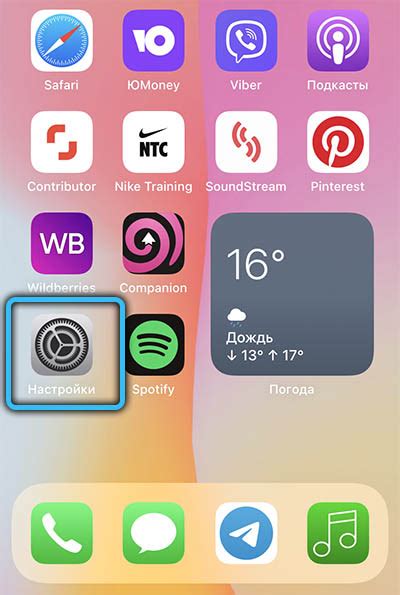
1. Включите свой телефон Эксплэй, нажав кнопку включения/выключения и дождитесь полной загрузки.
2. На главном экране найдите и нажмите на значок "Настройки". Обычно он представляет собой иконку шестеренки.
3. После того, как вы нажмете на значок "Настройки", откроется главное меню настроек вашего телефона.
4. Прокрутите вниз по главному меню, пока не найдете вкладку "Безопасность" или "Локаль и безопасность".
5. Нажмите на вкладку "Безопасность" или "Локаль и безопасность", чтобы открыть дополнительные настройки безопасности вашего телефона.
6. Внутри вкладки "Безопасность" или "Локаль и безопасность" найдите и нажмите на опцию "Управление экранной блокировкой".
7. Откроется список доступных методов экранной блокировки. Найдите и выберите опцию "Нет" или "Без" для удаления пароля с вашего телефона.
Шаг 2: Выбор опции "Безопасность"
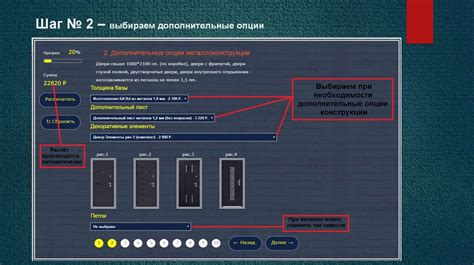
После того, как вы вошли в настройки вашего телефона Эксплэй, вам необходимо найти и выбрать опцию "Безопасность".
Эта опция может размещаться в разных местах в зависимости от версии операционной системы вашего телефона. Обычно она находится в разделе "Настройки", "Основные настройки" или "Личный раздел". Вам нужно будет прокрутить страницу вниз или вверх, чтобы найти этот раздел.
Если у вас возникнут сложности с поиском опции "Безопасность", вы можете воспользоваться функцией поиска, которая обычно предусмотрена в настройках вашего телефона. Просто введите в поисковую строку слово "Безопасность" и она должна показать вам соответствующий результат.
Шаг 3: Снятие блокировки экрана
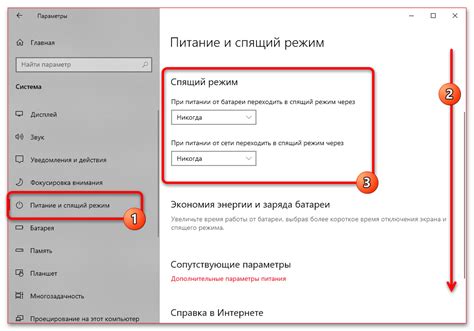
После того, как вы вошли в режим восстановления на вашем телефоне Эксплэй, вам потребуется снять блокировку экрана. Чтобы сделать это, следуйте инструкциям ниже:
| Шаг 1: | На экране вашего телефона Эксплэй найдите и выберите вкладку "Настройки". |
| Шаг 2: | Прокрутите список настроек, пока не найдете раздел "Безопасность" или "Защита" и выберите его. |
| Шаг 3: | В разделе "Безопасность" или "Защита" найдите опцию "Экран блокировки" и выберите ее. |
| Шаг 4: | Выберите тип блокировки экрана, который вы хотите удалить. Например, это может быть PIN-код, пароль или графический ключ. Если вы забыли свой пароль, выберите опцию "Забыли пароль" или "Сбросить пароль". |
| Шаг 5: | Вас могут попросить ввести текущий пароль или PIN-код для подтверждения. |
| Шаг 6: | После ввода пароля или PIN-кода, выберите опцию "Удалить блокировку экрана" или "Сбросить блокировку экрана". Вам может быть предложено подтвердить свое решение. |
| Шаг 7: | После подтверждения ваша блокировка экрана будет снята, и вы сможете получить полный доступ к вашему телефону Эксплэй. |
Помните, что процесс снятия блокировки экрана может немного отличаться в зависимости от модели и версии операционной системы вашего телефона Эксплэй. Если вы столкнетесь с какими-либо сложностями, рекомендуется обратиться к руководству пользователя или связаться с технической поддержкой производителя.
Завершение процедуры: Ввод и подтверждение новых настроек

После того как вы удалили пароль на своем телефоне Эксплэй, вам необходимо ввести и подтвердить новые настройки безопасности.
Для этого следуйте инструкциям на экране:
| 1. | На главном экране телефона нажмите на значок "Настройки". |
| 2. | В меню "Настройки" найдите раздел "Безопасность" и выберите его. |
| 3. | В списке доступных опций изберите "Защита экрана" или "Блокировка экрана". |
| 4. | Выберите новый тип блокировки (например, "PIN-код" или "Шаблон") и введите новый код или установите новый шаблон. |
| 5. | Подтвердите новый код или шаблон, повторив его еще раз. |
После того как вы успешно ввели и подтвердили новые настройки безопасности, ваш телефон Эксплэй будет защищен новым паролем или блокировкой экрана. Убедитесь, что запомнили новый пароль или созданный шаблон блокировки, чтобы избежать возможных проблем с доступом к вашему телефону в будущем.